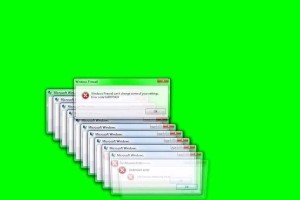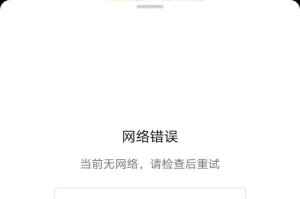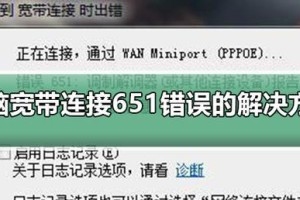随着电脑的使用时间增长,我们常常会感到开机速度变慢,甚至出现卡顿等问题。这时候,优化BIOS启动项配置将是一个解决方案。本文将介绍如何通过调整BIOS启动项来提高电脑的开机速度和稳定性,从而让你的电脑焕发新生。

了解BIOS启动项配置
我们需要了解什么是BIOS启动项配置。BIOS(BasicInput/OutputSystem)是计算机系统中的一个重要组成部分,它负责初始化硬件设备、加载操作系统等任务。而BIOS启动项配置则是指可以在BIOS设置界面中调整的一些参数,用于控制计算机的开机过程。具体来说,它包括了启动顺序、启动模式等几个重要选项。
进入BIOS设置界面
要进行BIOS启动项配置,我们需要进入BIOS设置界面。通常,在电脑开机过程中按下某个键(如Del、F2、F12等)即可进入BIOS设置界面。不同电脑品牌和型号的进入方式可能略有差异,可以通过查阅电脑手册或者上网搜索来获取具体的操作方法。
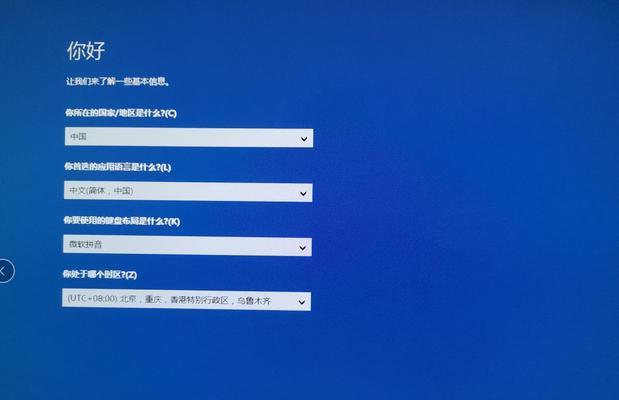
备份当前配置
在进行BIOS启动项配置之前,我们建议先备份当前的配置。这样,如果调整后发生了问题,我们可以通过还原配置来解决。备份BIOS配置的方法通常是在BIOS设置界面中找到“Save/Backup/ExportConfiguration”等选项,按照提示进行操作即可。
优化启动顺序
启动顺序是BIOS启动项配置中最重要的一个选项。它决定了计算机在开机时首先读取的设备。通常情况下,我们应该将硬盘作为第一启动设备,这样可以加快开机速度。在BIOS设置界面中找到“BootOrder”或者“BootPriority”等选项,将硬盘设备移至第一位即可。
禁用不必要的启动设备
除了调整启动顺序,我们还可以禁用一些不必要的启动设备,以提高开机速度。在BIOS设置界面中找到“BootDeviceOptions”或者“BootOptionPriorities”等选项,将不需要启动的设备禁用即可。这些设备可能包括U盘、光驱等。

优化启动模式
启动模式也是一个可以优化的选项。在BIOS设置界面中找到“BootMode”或者“BootConfiguration”等选项,我们可以选择合适的启动模式。一般情况下,我们建议选择UEFI模式,因为它具有更好的兼容性和安全性。
调整CPU和内存设置
除了启动项配置,我们还可以通过调整CPU和内存设置来提升电脑的性能。在BIOS设置界面中找到“AdvancedSettings”或者“PerformanceSettings”等选项,我们可以调整CPU倍频、内存频率等参数。请注意,在进行这些调整时要小心谨慎,确保不会超出硬件的安全范围。
启用快速启动
某些电脑和BIOS版本支持快速启动功能,可以进一步提高开机速度。在BIOS设置界面中找到“FastBoot”或者“QuickBoot”等选项,将其启用即可。这样,计算机在开机时将跳过一些不必要的自检过程,从而加快启动速度。
更新BIOS固件
如果你的电脑已经很老旧,可能存在一些BIOS固件的bug和问题。在这种情况下,更新最新的BIOS固件可能会有所帮助。你可以访问电脑制造商的官方网站,下载最新的BIOS固件,并按照官方的指导进行安装。
优化硬盘设置
除了BIOS启动项配置,我们还可以通过优化硬盘设置来提高开机速度。在BIOS设置界面中找到“StorageConfiguration”或者“DriveConfiguration”等选项,我们可以调整硬盘的工作模式、硬盘缓存等参数。
禁用无关的开机动画和音效
在BIOS设置界面中,有些电脑还提供了开机动画和音效的设置选项。如果你觉得这些功能对你来说并不重要,可以将其禁用。这样一来,计算机在开机时将不再播放开机动画和音效,从而节省一些时间。
清理BIOS设置中的垃圾配置
在长时间使用电脑的过程中,BIOS设置中可能会积累一些无用的配置。这些垃圾配置可能会影响电脑的性能和稳定性。在BIOS设置界面中找到“ResettoDefault”或者“ClearCMOS”等选项,进行重置操作可以清理掉这些垃圾配置。
调整电源管理设置
电源管理设置也可以影响电脑的开机速度和性能。在BIOS设置界面中找到“PowerManagement”或者“ACPISettings”等选项,我们可以调整电源管理的一些参数。例如,可以禁用一些不必要的电源管理功能,以提高性能。
保存配置并重启电脑
完成了以上调整后,我们需要保存配置并重启电脑,使调整生效。在BIOS设置界面中找到“SaveandExit”或者“ApplyChangesandExit”等选项,按照提示保存配置并重启电脑即可。
通过优化BIOS启动项配置,我们可以有效提高电脑的开机速度和稳定性。在进行配置调整时,要注意备份当前的配置,小心谨慎地进行各项操作。希望本文的教程能够帮助到你,让你的电脑焕发新生!